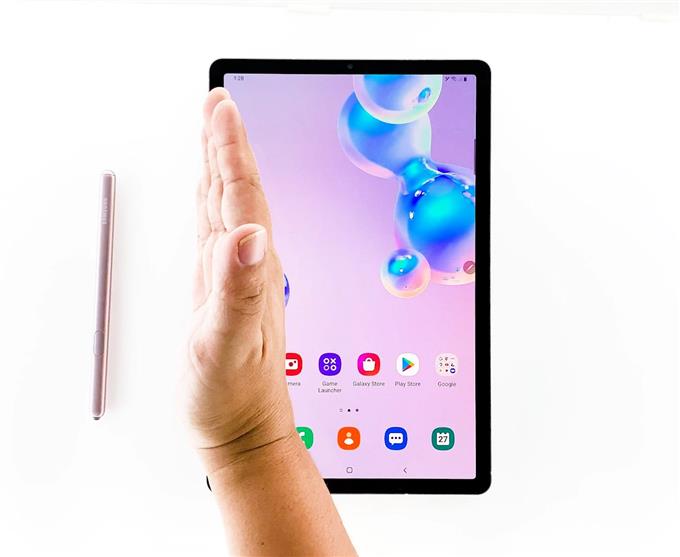ეკრანის ეკრანის გადაღება Galaxy Tab S6– ზე ისეთივე მარტივია, როგორც ნებისმიერი Android ტელეფონის ეკრანის სურათის გადაღება. სინამდვილეში, თქვენ არ გჭირდებათ მესამე მხარის პროგრამის დაყენება, მხოლოდ იმისთვის, რომ თქვენი ტაბლეტის ეკრანზე გარკვეული შინაარსის გადაღება შეძლოთ.
ამ პოსტში მე გაჩვენებთ 3 სხვადასხვა გზას თქვენს Galaxy Tab S6- ზე ეკრანის სურათის გადაღების შესახებ. ჩვენ დავიწყებთ ძირითადი და მარტივი მეთოდით და გადავდივართ უფრო რთულ მეთოდებში. ნუ ინერვიულებთ, მათი გამოსწორება ნამდვილად ადვილია.
ეკრანის გადაღება Power Key- ის გამოყენებით და მოცულობა
დრო სჭირდება: 2 წუთი
Tab S6– ზე ეკრანის სურათის გადაღების ყველაზე მარტივი მეთოდი და მეთოდი, რომელიც ყველა დროს არის შესაძლებელი, არის ღილაკის ერთდროული ღილაკისა და ღილაკის ქვევით ღილაკის ერთდროულად დაჭერით. აქ მოცემულია:
- გახსენით შინაარსი, რომლის გადაღებაც გსურთ
ეს შეიძლება იყოს თამაში, ვებ გვერდი ან საერთოდ არაფერი. უბრალოდ გახსენით აპლიკაცია ან ეკრანი, რომლის გადაღება გსურთ.

- დააჭირეთ ღილაკს და მოცულობა ქვემოთ.
ეს ავტომატურად გადაიღებს ეკრანს და შეინახავს სურათს.
ეკრანი იფეთქებს და შავი ზოლი ეკრანის ბოლოში რამდენიმე წამით გამოჩნდება. ეს არის ის ნიშნები, რომ მოწყობილობამ წარმატებით გადაიღო ეკრანის სურათი.

ეკრანის გადაღება პალმის დარტყმის გამოყენებით
სტანდარტულად, ეს ფუნქცია ჩართულია, ასე რომ თქვენ შეგიძლიათ ეკრანის ანაბეჭდის გადაღება ეკრანიდან ყუთიდან გარეთ. ამასთან, ზოგიერთმა მომხმარებელმა არ იცის, რომ ეს ფუნქცია არსებობს, ამიტომაც არ არის ისეთი პოპულარული, როგორც პირველი მეთოდი.
- ამ მეთოდის გამოყენებით ეკრანის სურათის გადაღების მიზნით, გახსენით შინაარსი, რომლის გადაღება გსურთ.
- განათავსეთ თქვენი ხელის პალმის გვერდი ეკრანის კიდეზე და ერთი მოძრაობით გადაატრიალეთ იგი ჩანართის მთელ მხარეს.

როგორც ყოველთვის, ეკრანი იფეთქებს და ეკრანის ბოლოში ეკრანის ეკრანი ჩანს.
ეკრანის გადაღება S Pen– ის გამოყენებით
ეს არ არის ჩვეულებრივი მეთოდი, მაგრამ სამუშაო ხდება. ძირითადად, თქვენ იყენებთ S Pen- ს საჰაერო ბრძანების შესასვლელად, შემდეგ კი გადაიღებთ ეკრანს გარკვეული სერვისის გამოყენებით. შეიძლება აქ რამდენიმე წვეთი დასჭირდეს, მაგრამ ეს რთული არ არის.
- გახსენით შინაარსი, რომლის გადაღებაც გსურთ.
- გახსენით საჰაერო ბრძანება S Pen– ის გამოყენებით.
- საჰაერო ბრძანების პანელიდან დააჭირეთ ეკრანის ჩაწერის ვარიანტს ეკრანის სურათის გადაღების მიზნით.
- ეს ბრძანება საშუალებას მოგცემთ სკრიპტირება მოახდინოთ სურათზე, მაგრამ თუ გსურთ სურათის გადაღება, უბრალოდ შეეხეთ შენახვა ზედა-მარჯვენა კუთხეში.

თუ გსურთ ეკრანის ნახატების ნახვა, გახსენით გალერეა და შეგიძლიათ იპოვოთ ისინი აქ.
და ეს ძალიან ბევრია! იმედი მაქვს, რომ ჩვენ შევძელით დაგეხმაროთ ამა თუ იმ გზით.
თუ ეს სასარგებლოა, გთხოვთ, დაგვიკავშირდეთ ჩვენს არხზე ხელმოწერით.
- როგორ დავაყენოთ Galaxy Tab S6
- როგორ შეცვალოთ Galaxy S20 განახლების მაჩვენებელი უკეთესი მოძრაობისთვის
- Galaxy S20- ის ჩაკეტვის რეჟიმი: როგორ გამოიყენოთ და ჩართოთ იგი?
- რა უნდა გააკეთოს, თუ Galaxy S20 არ დაუკავშირდება Wi-Fi ქსელს